
Joseph Goodman
0
3109
466
For ikke længe siden skrev jeg en todelt serie om de vigtigste forskelle mellem en blog, der er vært med selvhost, Opsætning af en blog Del 1: DIY-selvhosting-metoden Opsætning af en blog Del 1: Metoden til self-hosting DIY Der er en overflod af gratis "tilmelding" -klogtjenester, der er spredt over hele internettet, med store navne som Tumblr, WordPress.com, Blogger og Posterous bliver stadig mere populære, når antallet vokser. Det var ikke altid på denne måde,… og den anden mulighed for at bruge en “ledig” blogging service Opsætning af en blog del 2: Tumblr, Blogger og andre tjenester Opsætning af en blog Del 2: Tumblr, Blogger og andre tjenester Det sværeste, du skal gøre, hvis du vælger at ikke være vært for din egen blog er at beslutte på den service, du vil bruge. For et par år siden var dette let - LiveJournal og…. Meningerne blev delt, men der er intet, der argumenterer for, at de to ubestridte konger i den gratis blogsfære er Googles Blogger og indholdsstyringssystemet-vendte vært WordPress.com.
Mens begge tilbyder, hvad ethvert fritænkende demokrati-guzzling tanke-kanon ønsker - et sted at udtrykke sig - er der nogle centrale forskelle i hver tjeneste. Både WordPress.com og Blogger er brugbare gratis løsninger, men som er den rigtige for dig?
Denne detaljerede oversigt over hver tjeneste skal forhåbentlig hjælpe dig med at beslutte.
Hvad du får gratis
WordPress.com er en kommerciel satsning. Det er en måde for de venlige sjæle, der har lagt tid, penge og en hel belastning i open source og gratis-til-download WordPress blogging-motor til at tjene penge tilbage. De gør dette ved at gøre det dumt enkelt at oprette og vedligeholde en blog, mens de indfører nogle temmelig heftige begrænsninger for erfarne brugere.
EN ledig WordPress.com-konto tilbyder:
- En blog, som du kan forvandle til et statisk eller hybrid websted (del blog, del statisk).
- 3 GB gratis lagerplads til indlæg og medier.
- Publicer, et værktøj til at forbinde din blog med sociale netværk.
- Gratis statistik til sporing af besøgende.
- Adgang til hundreder af ikke-premium-temaer, hvoraf mange kan tilpasses yderligere.
- WordPress.com-adgang fra mobile apps til iPhone, iPad, Android og BlackBerry.
WordPress.com betegner følgende som premium opgraderinger:
- Tilpasset design ($ 30 pr. Blog pr. År) tilføjer tilpasset CSS (ikke PHP-redigering) og skrifttyper.
- Tilpassede domæner ($ 13 pr. Domæne, pr. Blog pr. År) fjerner .wordpress.com-delen af din URL.
- Guidet overførsel ($ 129 engangsbetaling) til overførsel af dit WordPress.com-websted til din egen webhost for større uafhængighed og frihed.
- Annoncefri ($ 30 pr. Blog pr. År) fjerner enhver mulighed for, at WordPress.com viser annoncer på din blog til ikke-loggede besøgende.
- Premium-temaer (prissat pr. Blog i bloggens levetid).
- En omdirigering ($ 13 pr. Blog pr. År) til omdirigering af trafik fra yourblog.wordpress.com til dit nye domæne.
- Ekstra plads (pris pr. Beløb) til opbevaring af flere stillinger og medier.
- VideoPress ($ 60 pr. Blog pr. År) til upload, hosting og indlejring af dine egne videoer på din WordPress.com-blog.
Omvendt er Blogger ikke en kommerciel service. Det blev erhvervet af Google i 2003, som siden har holdt det krydsende med et par redesigns og nogle nyligt tilføjede nye skabeloner. Den temmelig gamle Blogger-funktionsside (gammel, fordi den eksplicit nævner upload til Google Video og let adgang til iGoogle, to af Googles mange døde projekter) lover brugere adgang til alle funktioner. Der er ingen opgraderinger, ingen gebyrer for at tilføje et brugerdefineret domæne og alle de tilpasningsmuligheder, som Blogger har, er tilgængelige.
Inkluderede funktioner, der er værd at bemærke, er:
- En skabelondesigner til tilpasning af din blogs udseende.
- Gratis hosting, gratis Blogger (eller Blogspot) underdomæne og mulighed for at bruge et brugerdefineret domæne (enten at registrere dig via Blogger eller bruge et du allerede har).
- Muligheden for at tilføje medier til dine indlæg uden angivet maksimal lagerplads.
- Hurtig adgang til Googles annonceringsordninger.
- Sider statisk indhold på din blog.
- Mobil adgang via iPhone og Android-apps samt SMS- eller e-mail-blogging.
Det ser ud til, at trods WordPress har plugins og temamarkederne syet op, tilbyder Blogger stadig flere for dem, der leder efter en gratis service.
Tilmeldingsprocessen
WordPress.com giver dig mulighed for at registrere dig for en konto med en e-mail-adresse, brugernavn, adgangskode og URL. Blogger er en Google-tjeneste, og kræver ligesom YouTube en Google-konto. Hvis du allerede har en Google-konto, betyder det, at du tilmelder dig en smertefri affære, men hvis du ikke gør det (meget usandsynligt, medmindre du har noget imod Google), skal du registrere dig for hele pakken. Dette betyder også, at hvis du har en personlig Google-konto, men vil distancere dig fra det emne, du blogger om, bliver du nødt til at oprette en ny konto, og også håndtere Googles rodede multiple-account management Sådan aktiveres & Brug den nye Google Multiple-login-funktion Sådan aktiveres og bruges den nye Google Multiple-login-funktion .
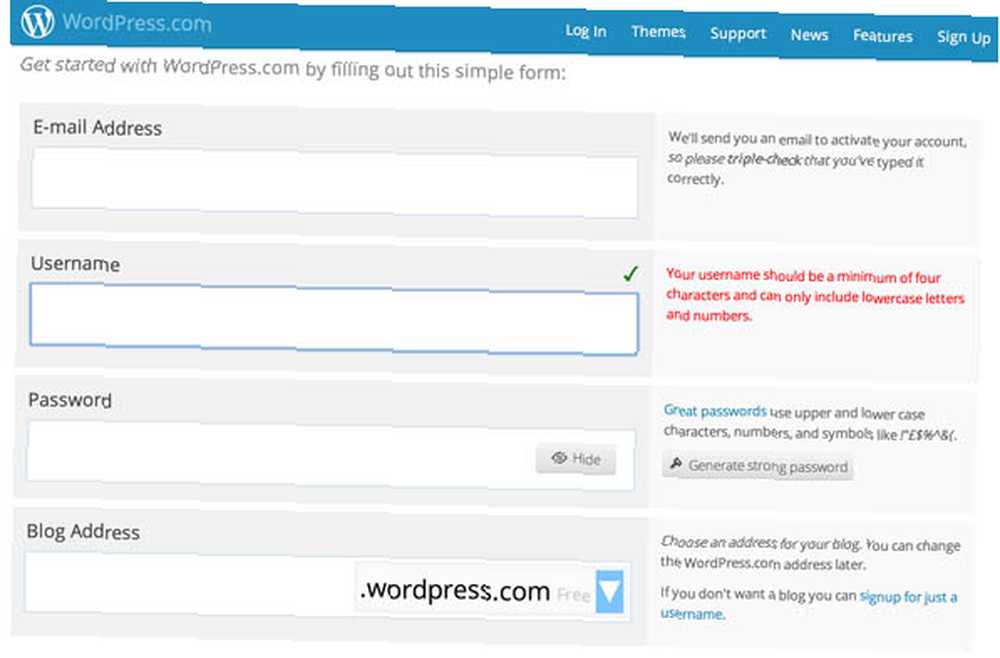
Googles tilmeldingsproces indikerer ikke, at du ikke behøver at angive et mobiltelefonnummer eller en e-mail-adresse, selvom du beder om et. Omvendt beder WordPress.com kun om at udfylde fire felter, men kører også en check for den URL, du indtaster, og forsøger at sælge dig et premiumdomæne (som koster at registrere, og kræver en kontoopgradering til brug på WordPress.com) også som at påpege manglerne på den gratis konto, du er ved at registrere.
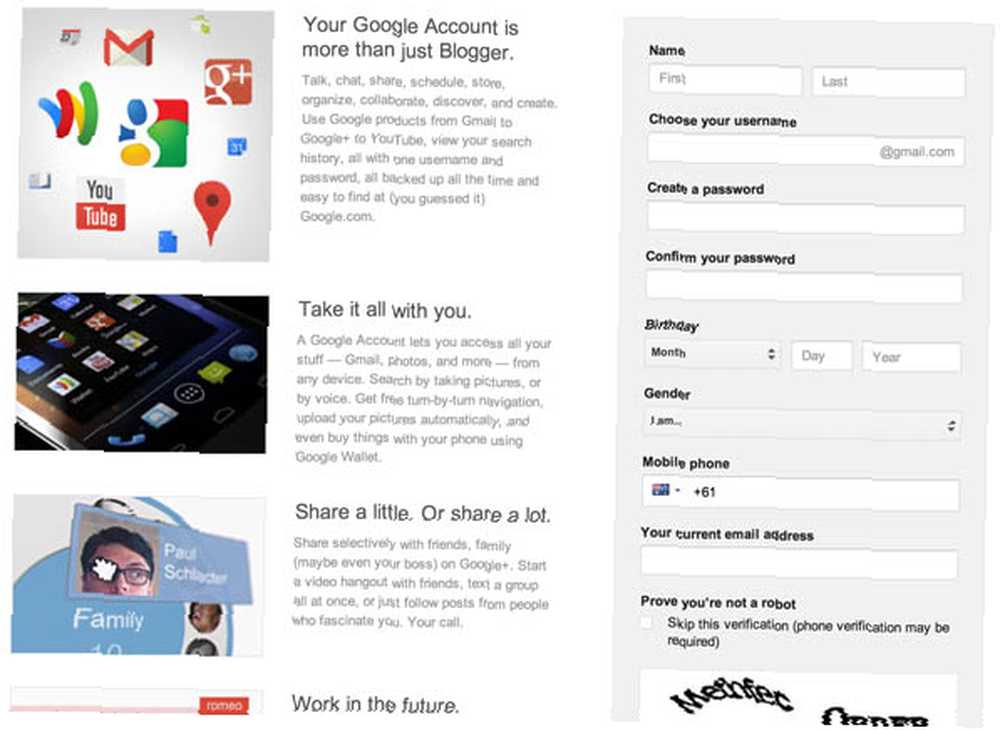
Når du først har fået en konto, er det tid til at begynde at oprette en eller flere blogs. Med en Google-konto kan du oprette flere blogs på Blogger-tjenesten. Hver nye WordPress.com-blog, du beslutter at oprette, kan også knyttes til din eksisterende konto, så ingen af tjenesterne kræver en masse brugerskift for at opretholde en stak blogs.
Oprettelse af din første blog
WordPress.com-brugere kastes i blogoprettelsesprocessen, så snart de har bekræftet deres e-mail-adresse med tjenesten. Klik på Aktivér blog link i din e-mail, og du bliver bedt om at give din blog et navn, undertekst og sprog, inden du vælger et tema. WordPress er berømt, der kan tilpasses, og tjener meget af sit gode navn til det enorme antal temaer og plugins, der er tilgængelige i den fristående open source-udgivelse.
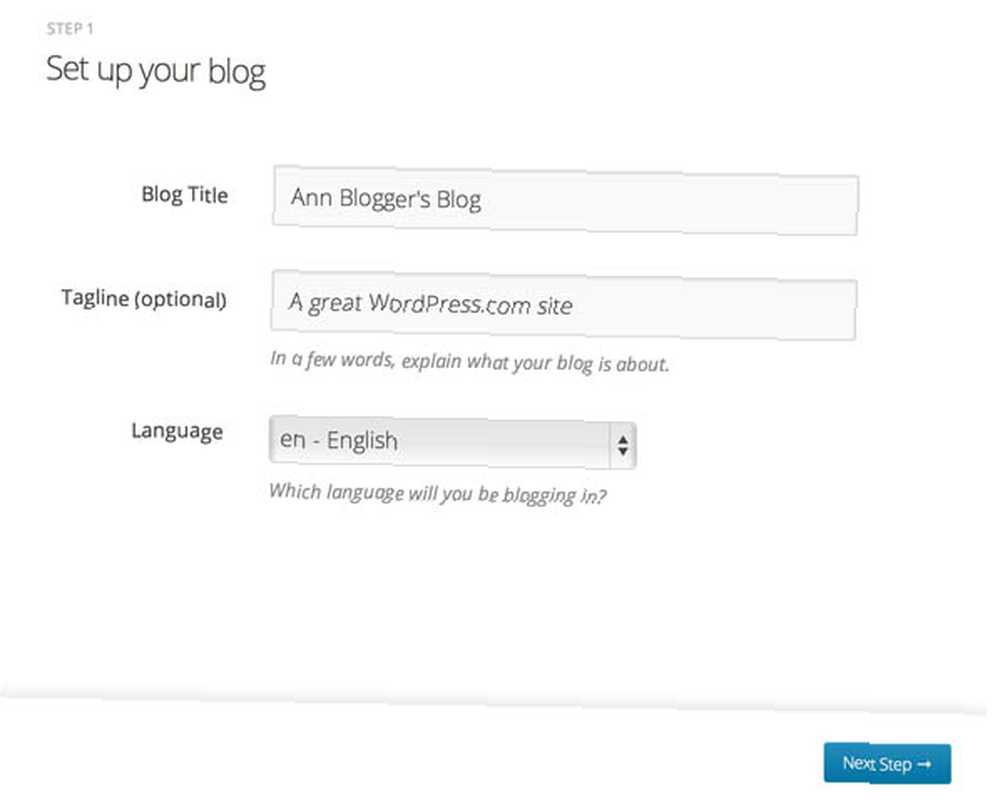
WordPress.com-teamet har bestemt forsøgt at bevare den samme følelse, med nye tilpassede temaer i den nyeste WordPress-udgivelse, der viser sig her, så du kan tilpasse det tema, du har valgt med det samme.
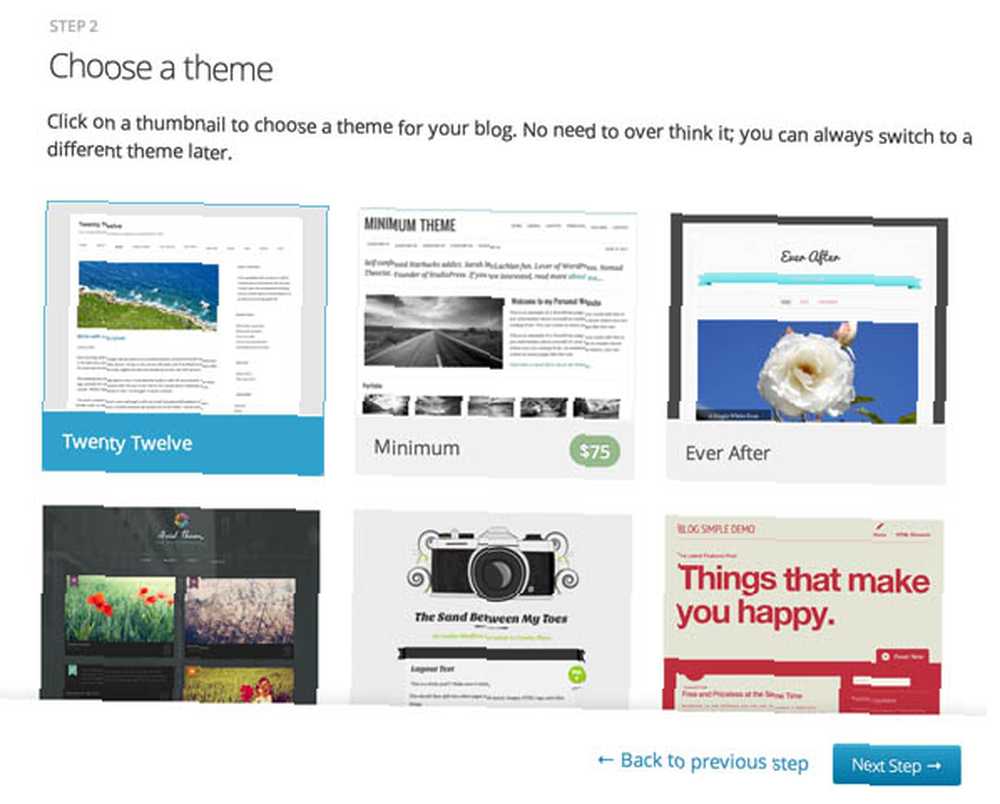
Dette hjælper virkelig med at adskille din blog fra resten af WordPress-verdenen, så du bør gribe muligheden for hurtigt at printe dit præg på din patch af WordPress.com.
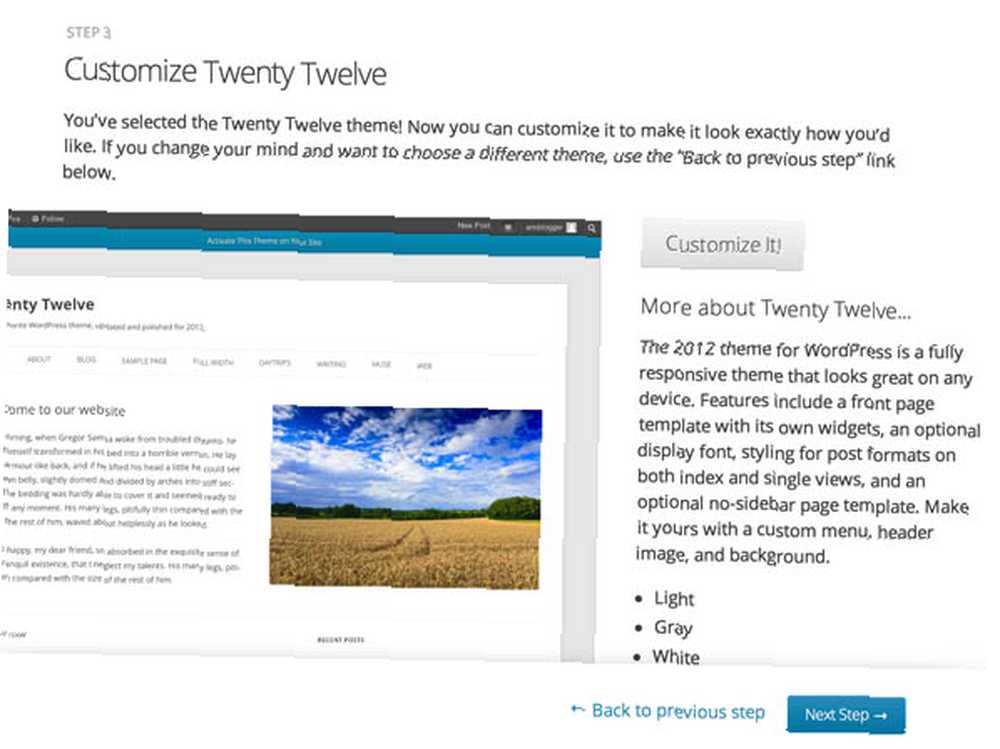
Googles proces er lidt anderledes og kræver først, at du vælger (eller opretter) en profil. Dette er en del af Googles store skub for at få os alle til at begynde at bruge Google+ og vores rigtige navne på YouTube. Hvis du ikke er interesseret i Google+, et rigtigt navn eller billede, kan du vælge at oprette, hvad Google nu kalder et “begrænset Blogger-profil” som i det væsentlige er et visningsnavn, du vælger, så gå vild.
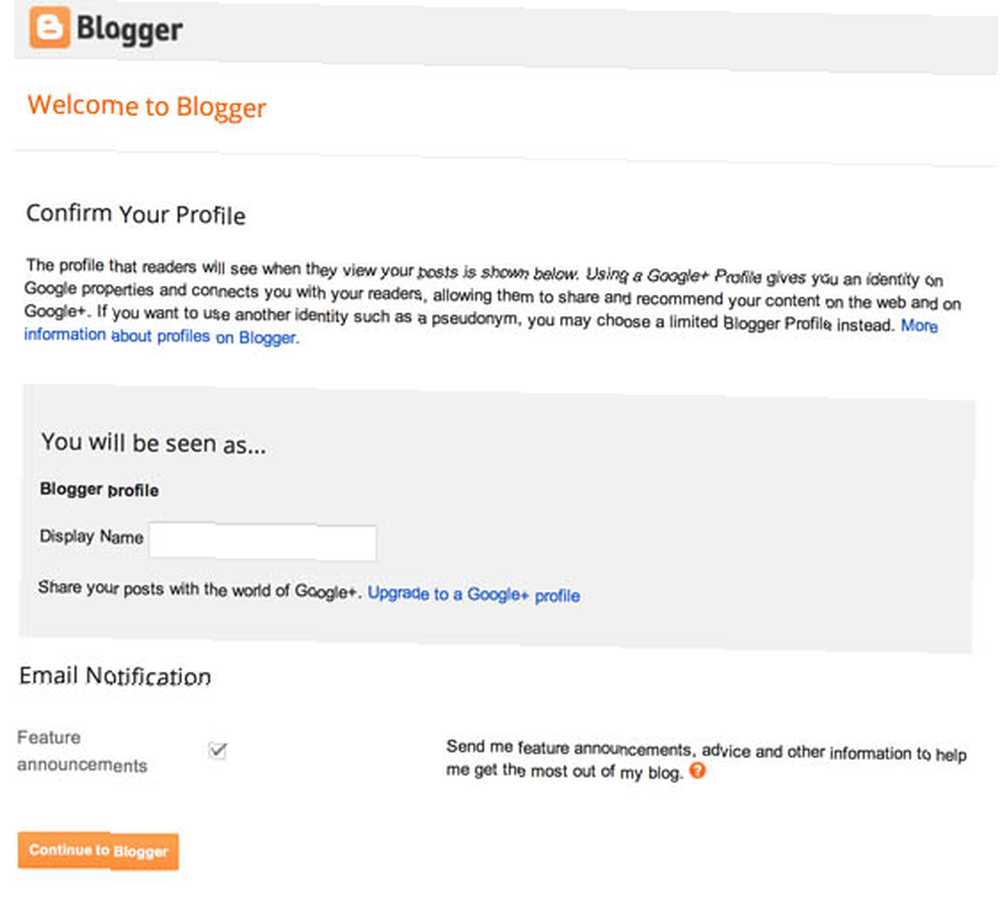
Når din profil er indstillet (du kan ændre den ved at klikke på dit navn øverst til højre) ser du den ret rene og attraktive Blogger-bagside. Der vil være en liste over dine blogs (som vil være tom) og et område nedenfor til tilføjelse af andre blogs, der skal følges. Opret en blog ved at klikke på Ny blog.
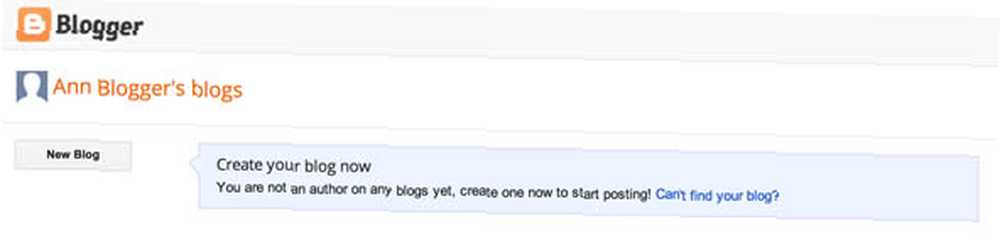
Det vindue, der vises, ligner meget WordPress.com-varianten og beder om, at et blognavn og en URL skal tilknyttes bloggen og tilbyder et par skabeloner at vælge imellem. Klik Opret blog! og du har lige oprettet din første blog - der kræves ikke mere arbejde. Ved hjælp af denne metode kan du oprette en hel streng blogs i løbet af få minutter.
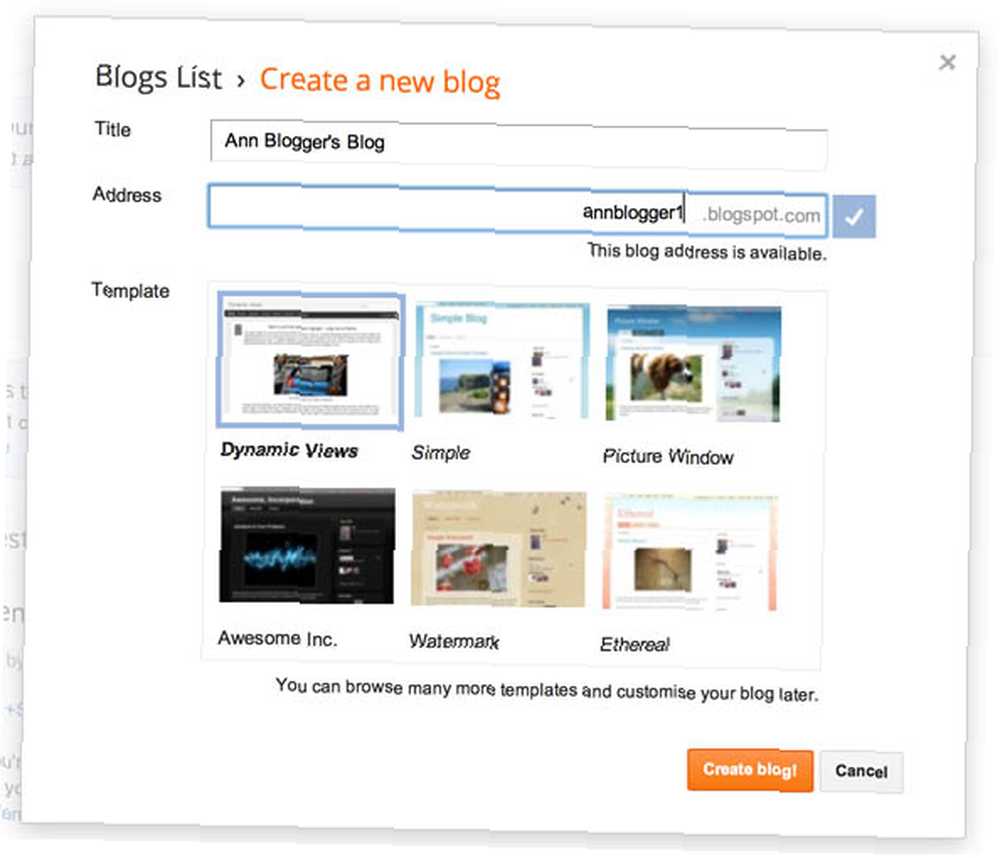
Håndtering af din blog
Både WordPress og Blogger har centraliserede områder, hvorfra du kan styre dit blogimperium, som er adskilt fra indstillingerne for selve blogs. De to områder er lige så attraktive og anvendelige, med begge tjenester med et område at læse blogs, du følger, samt de forskellige forretninger under din kontrol.
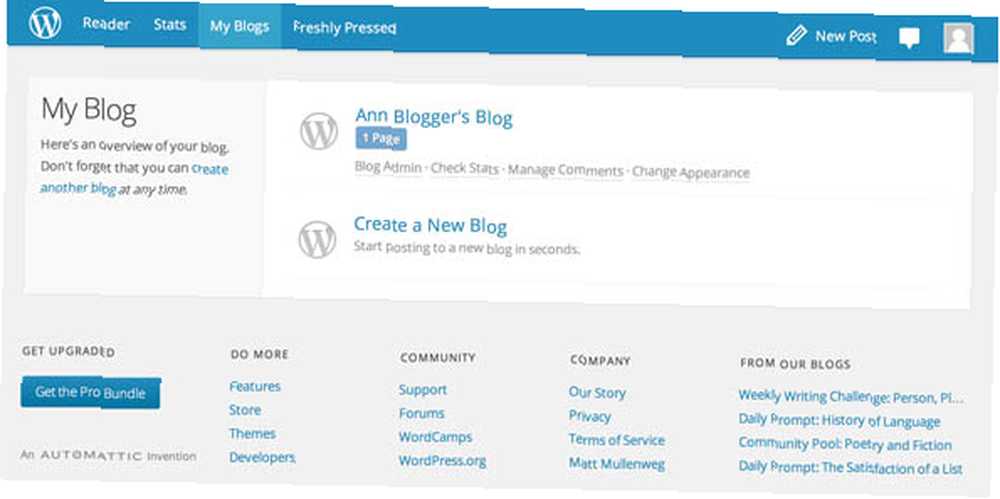
På WordPress har dette form af et dybt attraktivt blå tema med et tabuleret layout, der giver dig mulighed for hurtigt at skifte mellem læsning, overvågning af blogs og styring af analyser ud over en hurtig indlægsknap.
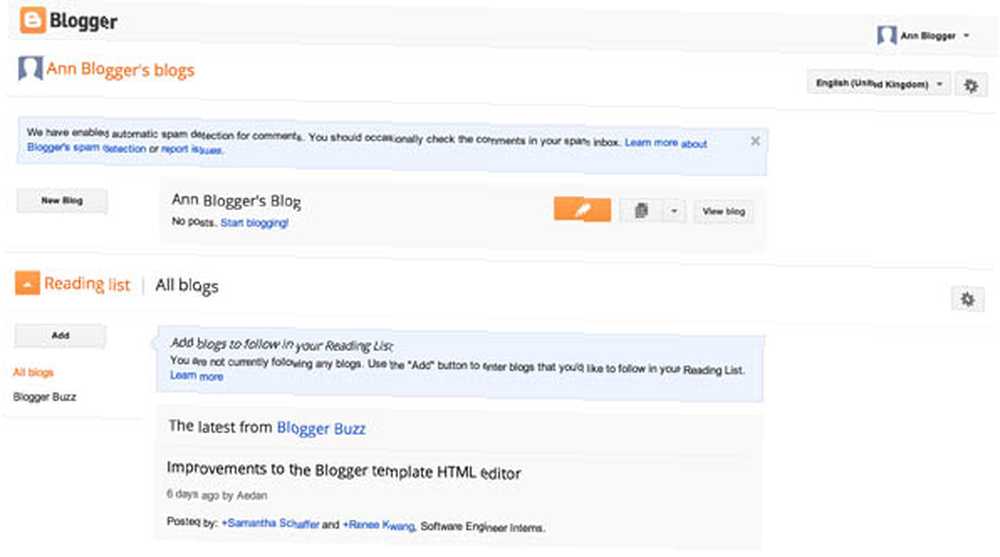
Blogger huser alt dette på den ene side med en hurtig skriveknap fundet ved siden af selve blogtittlen. Nedenfor er der nye indlæg fra de blogs, du har valgt at følge på tjenesten. Det siger sig selv, at du ikke kan følge Blogger-blogs på WordPress.com og vice versa, skønt det ville være rart, hvis vi alle kunne komme sammen.
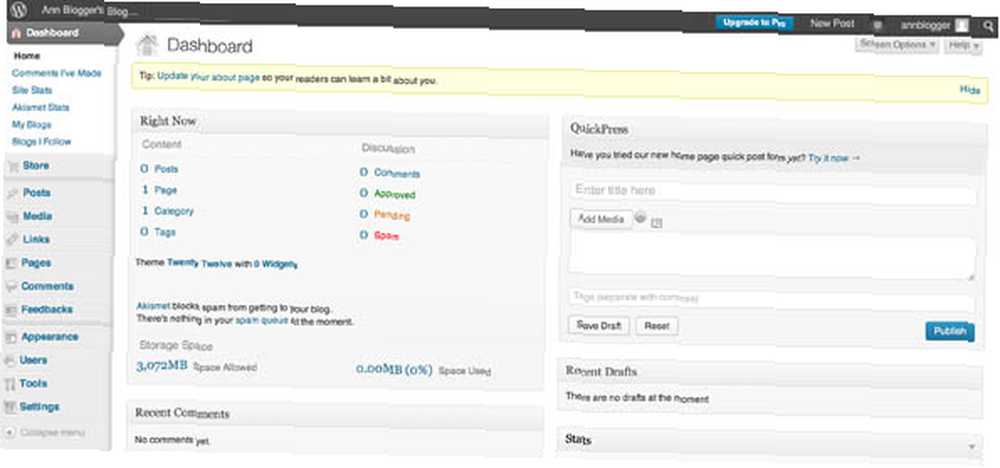
Jeg vil blive overrasket, hvis der er mange mennesker, der læser dette, som ikke er bekendt med skærmbilledet ovenfor, som er WordPress-instrumentbrættet. Bortset fra en slik maling og den ulige ansigtsløftning har denne brugergrænseflade ikke ændret sig i årevis, og det er fordi det er fantastisk. Alt er opdelt i rum, hvilket gør det nemt at finde indstillinger, komponere et nyt indlæg eller en side og masseredigere dit indhold.
Der er en tilføjelse her, som du ikke kan se på standard, selvhostede WordPress-blogs, og det er fanen Store. Her finder du alle de opgraderinger, jeg nævnte tidligere, samt et par bundter, der lover at spare dig for penge. Dette er en anden påmindelse om det store kløft mellem de to tjenester - den ene vil til sidst koste dig, mens den anden forbliver fri (og sandsynligvis lidt mere begrænset).
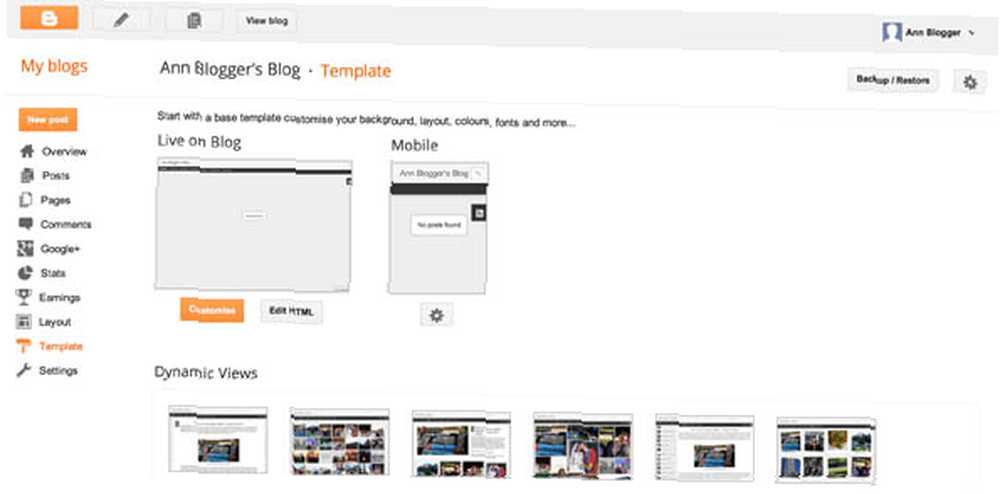
Bloggers back-end spejler WordPress-udseendet nøje med en lignende menulinje, der flyder til venstre på siden. Lige op ser du statistikker (dette gælder også WordPress) og en oversigt over indgående indlæg, kommentarer og nye følgere. Ligesom WordPress er dette et meget effektivt og lydhør brugergrænseflade, der gør alt, hvad du (sandsynligvis) nogensinde vil have.
Blogger-bagenden skjuler et par funktioner, som det måske kræver en lille mængde jagt at finde på - som at tilføje brugere til din blog. På WordPress har dette sit eget menupunkt, men på Blogger er det skjult i menuen Indstillinger. Begge systemer understøtter widgets, skønt WordPress har meget mere at tilbyde (med dit tema dikterer, hvor mange widgetområder du kan bruge). Dette er et tilbagevendende tema, med WordPress følelse som den mere modne blogging platform.
Tilpasning & temaer
Begge tjenester tilbyder en række temaer, skønt Bloggers sortiment er forståeligt nok mere begrænset end det, der tilbydes af WordPress, som har draget fordel af mange års temaudvikling af tredjepart. Med en gratis WordPress-konto får du adgang til hundreder af gratis temaer, som du kan aktivere på dit websted med et klik. Bloggers begrænsede område er delt mellem væske “dynamisk” temaer, der skaleres til større og mindre skærme og ældre enkle blogger med fast bredde. Du vil sandsynligvis vælge et af de otte dynamiske temaer og deres mange forskellige layout, som er meget tilpasningsdygtige afhængigt af dit indhold.
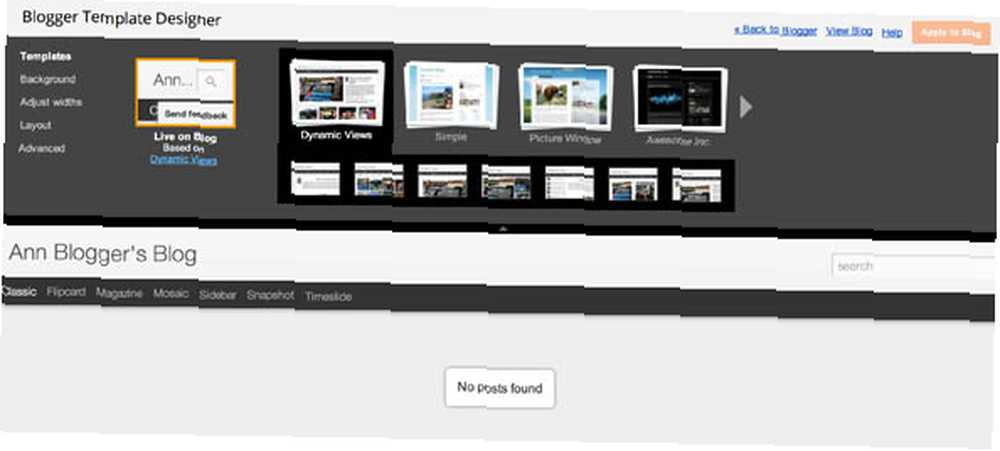
Hver service er udstyret med en tematilpasning til yderligere finjustering af det valgte tema. Mærkeligt nok ser Blogger-tilpasningsmulighederne ud til at køre dybere end WordPress, så du kan tilføje din egen brugerdefinerede CSS og redigere HTML'en uden først at udveksle penge. Du kan endda bruge en skyder til at ændre bredden på dit layout i pixels, i det mindste til de dynamiske layouts.
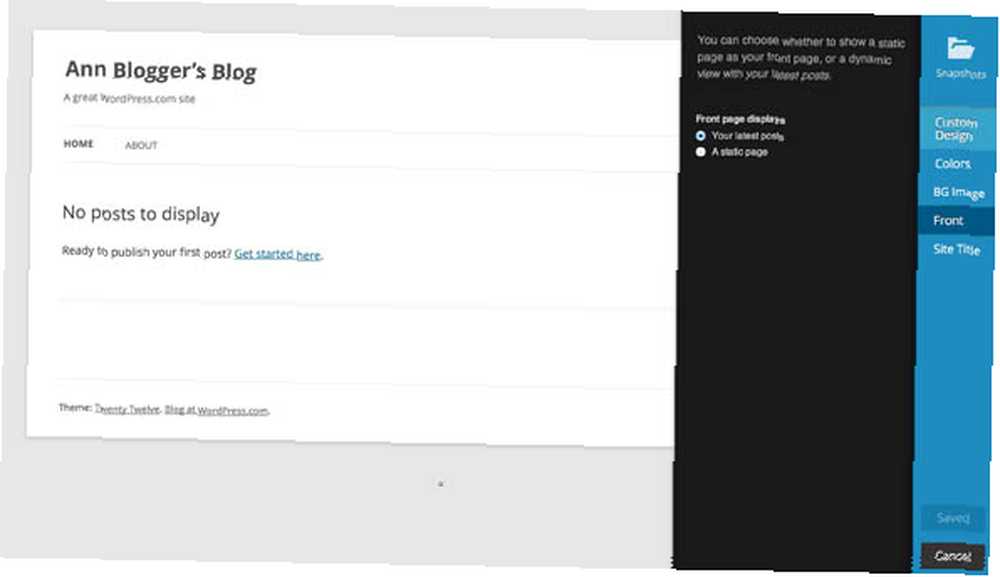
Jeg var overrasket over at se, at WordPress.com-tematilpasseren er anderledes end den i den nyeste open source-udgivelse. Det nye layout bruger en berøringsvenlig sidebjælke, der løber ned ad højre side af skærmen og ser ud som om den er faldet lige ud af en Windows Blue-udviklereksempel. Det ser godt ud, men det er virkelig ikke så kraftfuldt, så du kun kan ændre et par variabler som baggrund, farver, header-billeder, men ingen yderligere CSS (det er en premium-funktion) eller muligheden for at ændre dit websteds favorit.
Den virkelige forskel her er minimal, når alt kommer til alt, hvis du virkelig ønsker at ændre dit WordPress.com-websteds udseende og føle, at du kan vælge mellem hundreder af klar-til-gå-temaer. Blogger har ikke den dybde, men favoriserer i stedet dem, der er villige til at tage sig tid til nøje at ændre den. WordPress føles klippet til sammenligning, mens Blogger ikke er blændende kompleks, det bevarer en vis avanceret tilpasning, som WordPress.com holder sig bag en paywall.
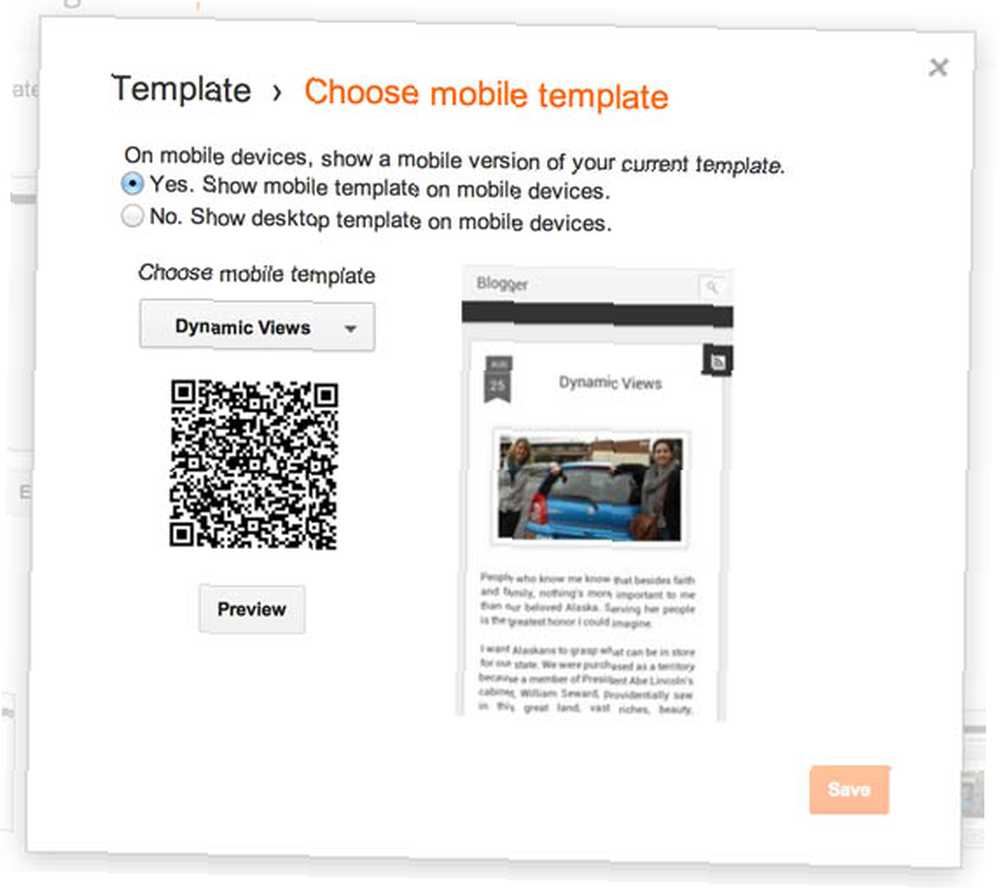
Begge tjenester leveres også med grundlæggende understøttelse af mobiltemaer, som kan aktiveres eller deaktiveres, som du synes passer. WordPress tager én-tema-alle-tilnærmelsesmetoden og tilbyder kun lidt i vejen for tilpasning, mens Blogger giver dig en chance for at vælge et helt andet mobilt tema til dit vigtigste blog-tema, hvis du virkelig vil.
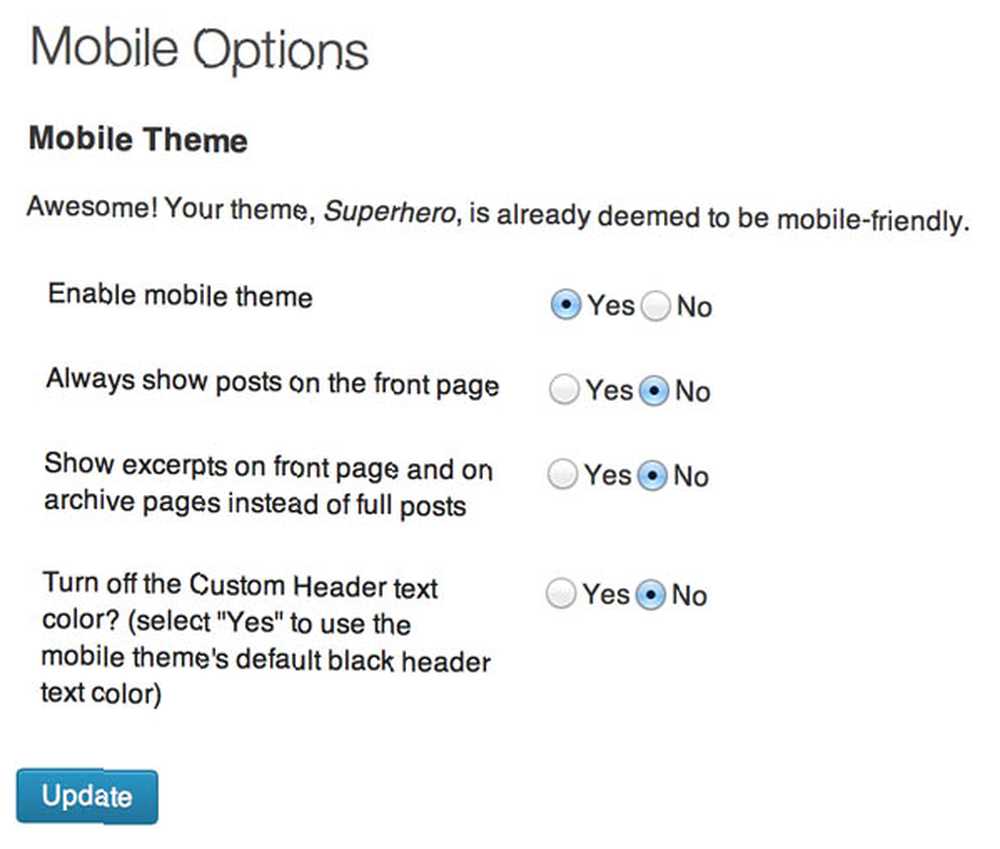
Faktum er, at begge er effektive og ser godt ud på min iPhone 5, ruller flydende og gør fremragende brug af det begrænsede rum.
Udvidelsesmuligheder og indtægtsgenerering
WordPress har traditionelt været ikke-bloggere's blogplatform over hele verden. Med dette mener jeg, at du kan forvandle en simpel WordPress-blog til et statisk websted, et e-handelswebsted, et fotogalleri, salgsfremmende websted og endda din egen mikroblog. Det mest fantastiske WordPress-tema, du sandsynligvis ikke ved om: P2 Det mest fantastiske WordPress-tema Du ved sandsynligvis ikke noget om: P2 Selv den mest erfarne WordPress-entusiast kan ikke have set alle de gratis temaer gå rundt, så der er stor sandsynlighed for, at P2-temaet passerede dig også. Men P2 WordPress-temaet er ikke som…. Det er en arbejdshest, der kan tilpasses i dens open source, downloadbar form.
Denne funktionalitet overføres ikke til WordPress.com-hostingtjeneste, og det er en virkelig skam. Der er plugins, men de er kuraterede premium-pakker, der opkræves årligt for hver blog, du bruger. Dette betyder, at du måske finder ud af, at du betaler mere i opgraderingspriser om året end hvad det vil koste dig at være vært for og administrere webstedet selv. Dette ville være fint, men WordPress.com-hosting begrænser dig alvorligt - der er ingen direkte redigering af selve koden (selv med en opgradering), og du har ikke webområde til andre ikke-WordPress-projekter.
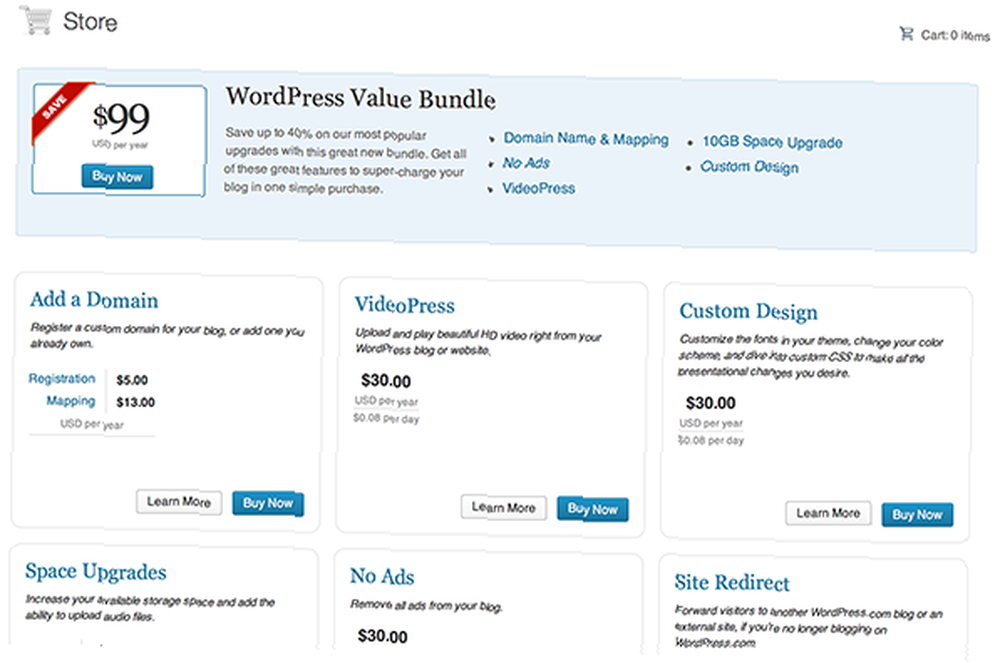
Selvfølgelig er Blogger ikke meget bedre og har overhovedet ingen plugin-support. Begge tjenester understøtter dog sider, der kan omfatte HTML, tekst og forskellige medier. Du kan også omdirigere til et websted efter eget valg ved hjælp af denne metode.
Blogger er den eneste platform, der giver dig mulighed for at tjene penge på blogging. Du kan vælge at aktivere Google AdSense på din blog, der viser målrettede annoncer baseret på dit indhold. Du skal først få noget indhold op, inden du vælger indstillingen fra Indtjening menuindgang. Dette er i modsætning til WordPress.com, der har en “fjerne annoncer” opgradering for at fjerne annoncer, der vises til dine ikke-loggede besøgende, men har ingen mulighed for at tilmelde dig et egenindtægtsskema. Dette er ikke at sige, at du ikke kan implementere dine egne rudimentære annoncer ved hjælp af widgets, men det er langt fra en reklameplan.
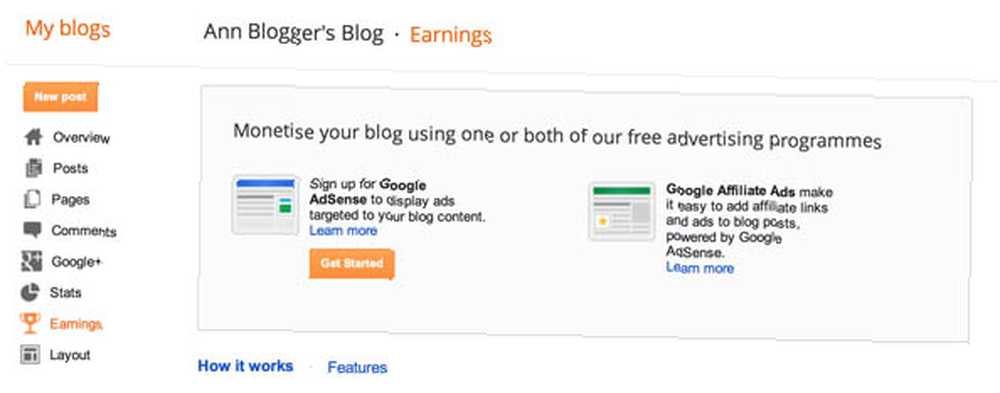
Gratis blogplatforme er ikke den bedste måde at tjene penge på din skrivning, især for WordPress-brugere, der vil være interesseret i de mange SEO og reklamebaserede plugins, der bruges af mange succesrige websteder. For mere information kan du downloade og læse vores detaljerede guide til at tjene penge på en blog.
Sociale medier & deling
WordPress tager bestemt kronen når det kommer til integration af sociale medier med funktionen Publicize (findes under Indstillinger > Deling) giver dig mulighed for at oprette forbindelse til Facebook, Twitter, LinkedIn og Tumblr til automatisk deling. Denne menu giver dig også mulighed for at tænde og slukke for delingsknapper, med store navne som StumbleUpon, Pinterest og Reddit vises sammen med muligheden for at e-maile eller udskrive artiklen. Disse værktøjer er meget magtfulde og udgør en mangel på plugins, da mange WordPress-brugere vil tilføje denne funktionalitet på den måde.
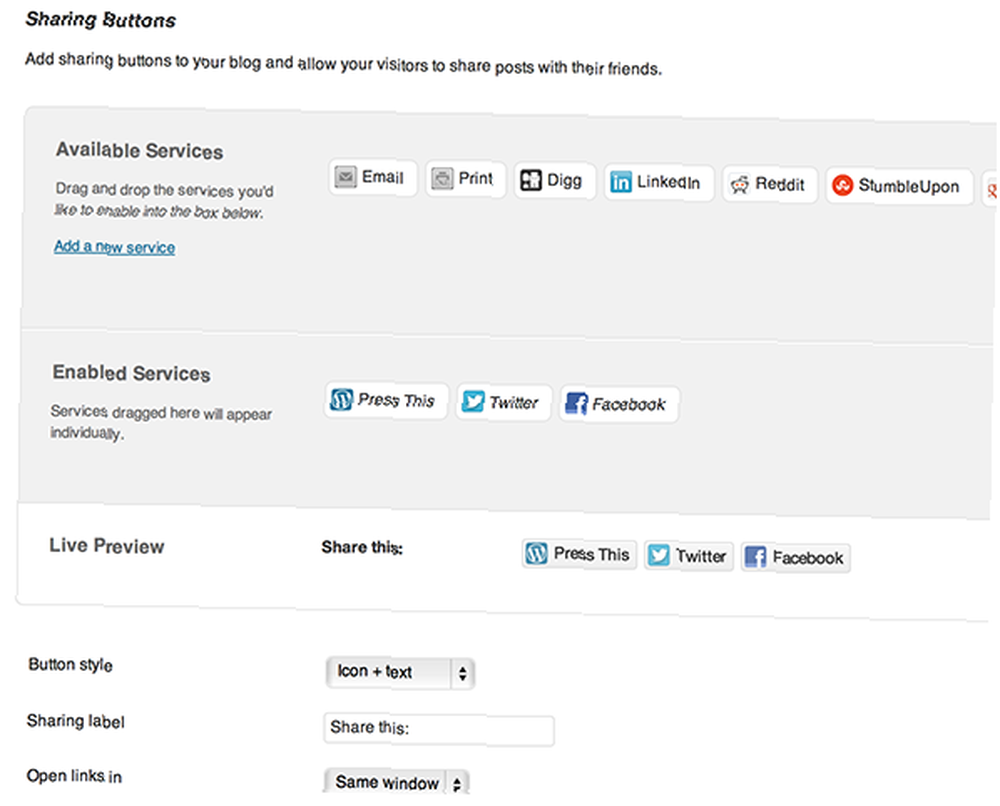
Blogger ser ud til kun at spille pænt med Google+, hvilket er en virkelig skam, fordi det er den mest øde af de store tre. Twitter og Facebook-integration ville i det mindste være rart, men du får knapperne +1, Tweet og Like på hvert indlæg. Der er heldigvis en løsning, og det er gennem brugen af den fremragende IFTTT-webservice Sådan opretter du dine egne IFTTT-opskrifter til automatisering af dine yndlingssider og feeds Sådan opretter du dine egne IFTTT-opskrifter til automatisering af dine foretrukne websteder og feeds Der er et par webservices der kan betragtes som "uvurderlige", og IFTTT er en af dem. Tjenesten, der står for "hvis dette så er det" har magten til at automatisere fælles opgaver og hjælpe ... .
IFTTT giver dig mulighed for at automatisere onlineopgaver, såsom registrering af statusopdateringer og modtagelse af meddelelser om nye varer på Craigslist. Det kan også bruges med Blogger til at udløse opdateringer på sociale medier som Facebook-status og tweets, når du udgiver nye indlæg, og kan endda bruges til at oprette nye blogindlæg fra andre handlinger, f.eks. Instagram-fotos gemt eller billeder tilføjet til Dropbox.
Se, hvad Blogger og IFTTT er i stand til, når de kobles sammen på IFTTT-webstedet.
At skrive et indlæg
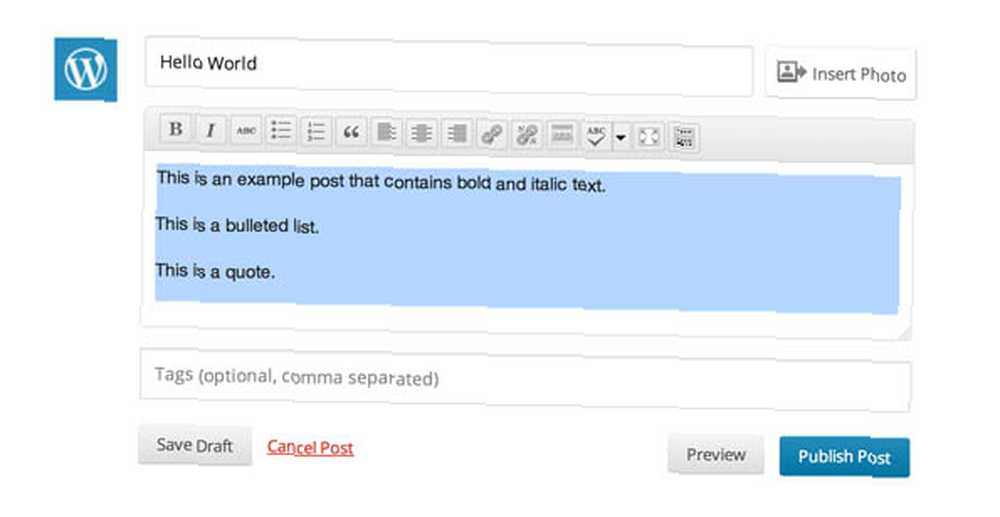
WordPress bruger to komponister - den hurtige komponist, der er tilgængelig fra det vigtigste bloghub (ovenfor) og det traditionelle “alt inklusive køkkenvask” WordPress post editor som altid har været en glæde at bruge. Jeg er ikke overdreven imponeret over den hurtige redaktør, men det er en personlig præference og fungerer sandsynligvis til hurtige indlæg, der ikke behøver at blive planlagt. Hovedredaktøren (nedenfor) er så fantastisk som nogensinde med et par ekstra funktioner.

Her kan du komponere, redigere HTML, tilføje medier, formatere tekst, tilføje tags og planlægge dine indlæg. WordPress-komponisten scanner aktivt dit indlæg og foreslår tags for at hjælpe dig med bedre at kategorisere dit indhold såvel som den relaterede indholdsrude, der foreslår nyhedshistorier og billeder baseret på indholdet i dit indlæg.
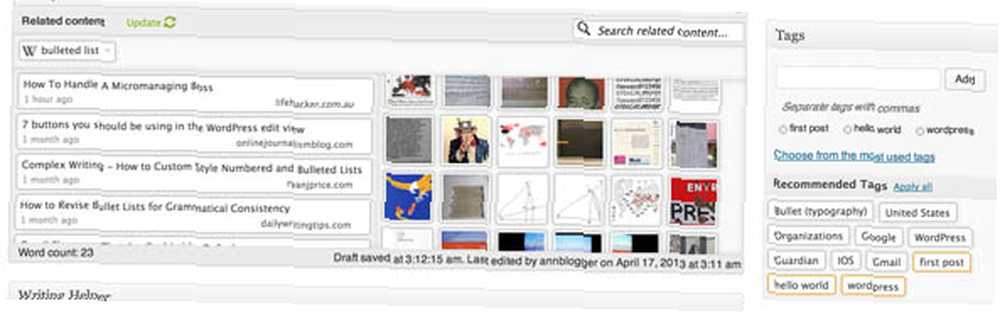
Du kan også vælge at kategorisere dit indlæg ved hjælp af tilpassede indlægstyper i WordPress Sådan oprettes dine egne begivenhedsfortegnelser ved hjælp af brugerdefinerede indlægstyper i WordPress Sådan oprettes dine egne begivenheder ved hjælp af brugerdefinerede indlægstyper i WordPress WordPress giver dig mulighed for at bruge brugerdefinerede indlægstyper til at udvide bygget -i funktionalitet. Sådan gør du det uden plugins. og afhængigt af det tema, du har installeret, vises disse forskellige indholdstyper anderledes på din blog. Vælge Standard til teksttunge blogindlæg, Citere til et kort tilbud, der er formateret i overensstemmelse hermed eller Billede at placere et foto, der vises fremtrædende. Én ting, du ikke kan føje til dine indlæg uden at betale, er video. Det er fint at integrere en video fra YouTube, men du kan ikke være vært for videofilen på din blog uden en opgradering af $ 60 pr. År.
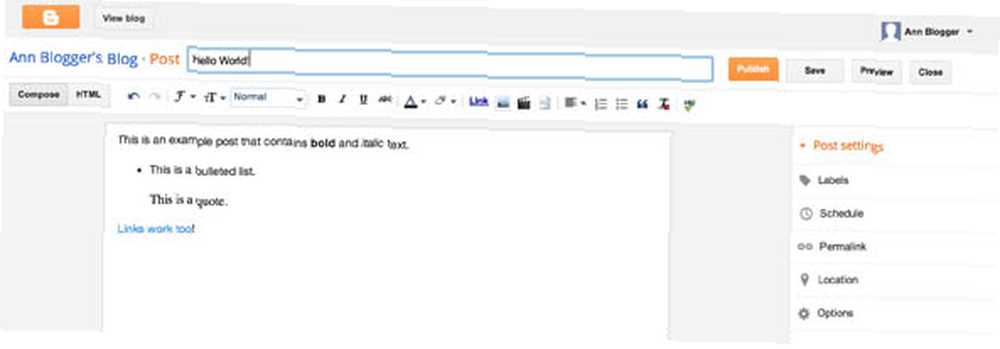
Blogger-komponisten er også meget dynamisk og kraftfuld og ligner faktisk Google Docs tekstbehandlingsprogram med mere orange. Dette giver dig mulighed for at redigere HTML på siden, formatere tekst, uploade og indlejre videoer og andre medier samt tilføje tags, en placering, redigere permalink og vælge at planlægge eller ikke.
Der er ingen mærkehjælp eller relateret indhold at tale om i Blogger, og selvom det er en dejlig funktion på WordPress.com, er det for mig ikke rigtig en deal-breaker.
Front-End & Mobile
Utseendet på hver blog og hvert indlæg afhænger helt af det tema og det layout, du ender med at vælge. Med henblik på denne artikel har jeg efterladt det dynamiske blogger-layout som standard og Twenty Twelve WordPress.com's standardtema, som hverken er blevet justeret overhovedet.
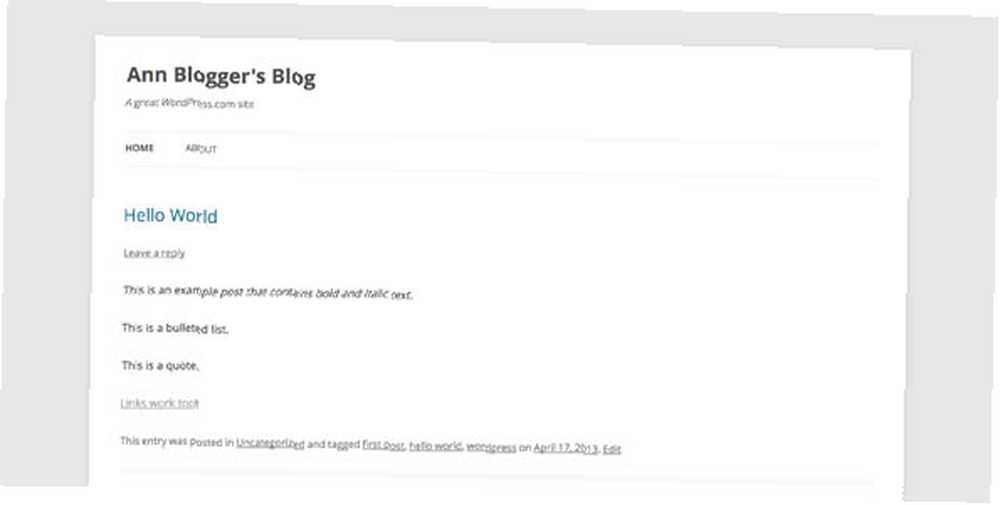
Ovenfor er en WordPress.com-blog, nedenfor er en Blogger-blog.
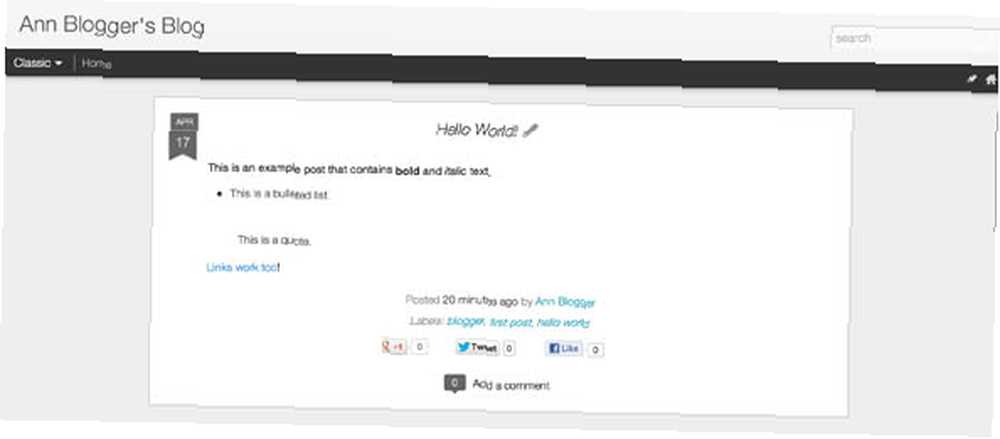
Begge vil kræve en vis mængde arbejde for at få din blog til at se skarp og unik ud, men begge er også gode at gå fra starten. Begge ser godt ud på en mobilenhed med dedikerede mobiltemaer. Begge giver dig mulighed for at oprette et statisk websted. Begge er visuelt ret behagelige, men det er kun det ene fuldstændig gratis at bruge.
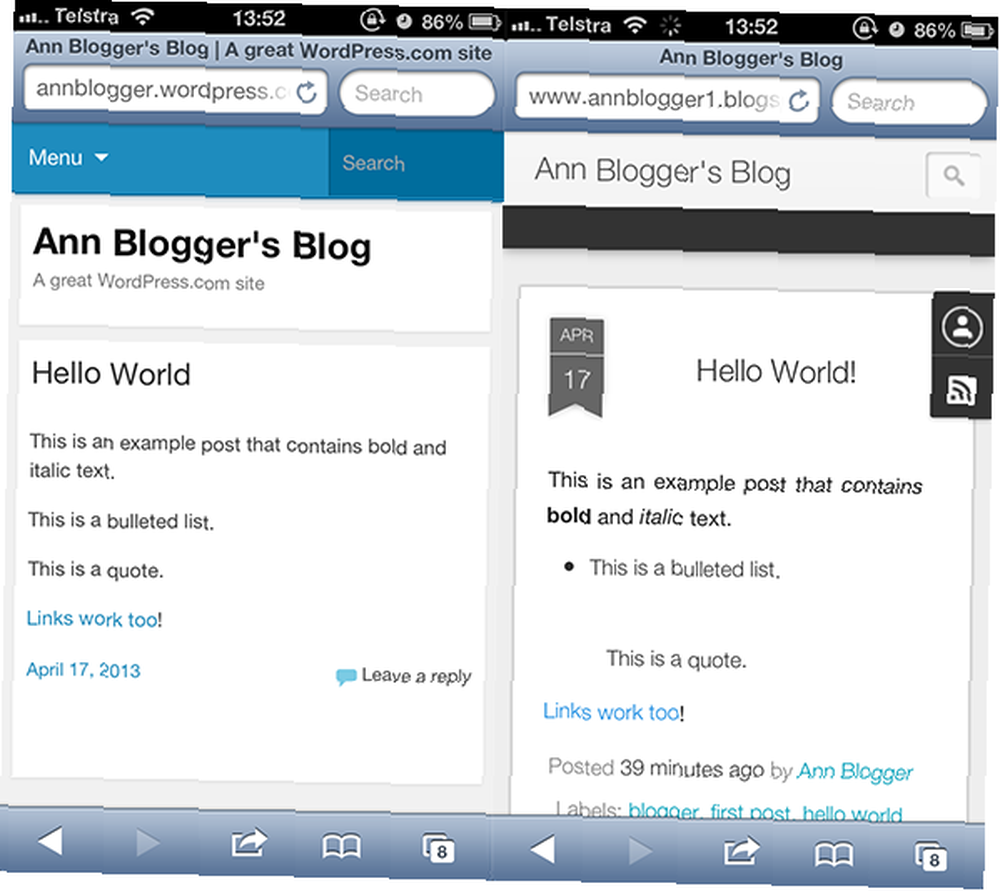
Afslutningsvis
Jeg kunne skrive en anden artikel for at drage en konklusion fra disse fund, men det er stadig, at hver er velegnet til forskellige formål. Blogger er meget attraktiv for sin helt gratis model - der er ingen begrænsninger, hvis Blogger kan gøre det, så kan du også. WordPress vil imidlertid frustrere, især hvis du tidligere har brugt WordPress på en selvhostet blog. Faktum er også, at hvis din blog er den succes, som du sandsynligvis håber, at den bliver, at 3 GB plads til sidst vil fylde op, eller du vil tilføje dit eget domænenavn, eller du vil støde på en anden grund til at du pludselig har brug for at opgradere. På dette tidspunkt ville du sandsynligvis have det bedre med din egen hostingpakke, i det mindste med hensyn til værdi for pengene.
Blogger skalerer - der vil ikke være nogen grim overraskelse et år eller to nedefra, når du pludselig har brug for mere plads eller beslutter at starte hosting på din blog. Blogger kan uden tvivl tilpasses mere med sin kerneskabelon-HTML-redigeringsevne og muligheden for at tilføje CSS. Resultatet er mere en tweaker's platform, noget den uafhængige open source-version af WordPress længe har været, men at den hostede WordPress.com-variant helt undgår. Min eneste bekymring over Blogger er Googles nylige bølge af lukninger, herunder iGoogle og Google Reader. Hvis de beslutter at trække stikket på Blogger, bliver tjenesten og dets brugere tvunget til at finde nye hjem. Det er usandsynligt, fordi Google i øjeblikket bruger Blogger til sine egne presseformål, men igen ser det ud til, at en skifte til Google+ kryber stadig tættere.
Blogger er platformen til at vælge, om du er ude efter et gratis produkt, der muligvis giver dig mulighed for at tjene lidt penge tilbage. WordPress er der for dem, der er forelsket i dets store udvalg af temaer, fremragende brugergrænseflade og postkomponist og den brugervenlige tilgang. Hver er en levedygtig blogplatform inden for fem minutter efter registrering af en konto, men du er den person, der skal beslutte, hvilken der er den rigtige for dig. Det, eller vælg helt andet noget De 5 bedste blogsider andre end WordPress og blogger De 5 bedste blogsider andre end WordPress og Blogger WordPress og Blogger er ikke de eneste blogplatforme. Her er nogle alternative blogsider, der kan være vært for at skrive på. .
Fortæl os hvad du synes i kommentarerne - er du en Blogger eller WordPress.com bruger? Vil du grøfte det hele og gå efter et selvstændigt WordPress-websted? Tilføj dit input i kommentarerne nedenfor.











